
最近Apple在推銷一個他們新的網路商城 Apple store (*這跟App store 不一樣呦)
可能是為了增加吸引力,他們也把Plotagraph+ 這個平時價值150元台幣的App 拿出來特價了!
(*這個限時免費的活動到 2018/1/15)
首先我們先到 App store 搜尋 Apple store 並下載

開啟 Apple store 接下來往下移到畫面最下方,

就可以看到免費下載Plotagraph+ 這個App摟!

註:如果直接在App store下載的話還會是要花費150台幣喔
-------APP 實作教學-------

首先開啟App之後 點選下面正中間的+號來選取想要修改的照片

(建議先選擇動跟不動的地方界限分明的圖片來修,效果會比較好)

選取“遮蓋工具”把不要動的地方先選起來!(*沒有遮蓋到的地方等一下就會隨著你的設定開始移動)
如果要減少覆蓋範圍的話,請選擇“橡皮擦”

左邊的Bar 條可以幫助你選擇畫筆的大小,這樣可以加快你編輯的速度

接下來就是重點!選擇下方最左邊的“動態” 你就可以在你的畫面上拉出箭頭
這表示這塊區域的照片會隨著你的這個箭頭方向來移動
而且箭頭越長表示移動速度越快。
*預覽*
如果想要檢視剛剛修改出來的成果,請點選下方的 “ 播放鍵 ( ▶️ ) ”就可以預覽剛剛所修改的結果摟!

*如何刪除*
如果說做到後面發現想要把箭頭刪除,可以到下方的“選取”那邊選擇剛剛畫出的箭頭
並且點選刪除,就可以把剛剛所建立的箭頭刪除了

*相片移動速度調整*
除了我們剛剛說箭頭的長度會影響相片的移動速度以外,在下方的“預覽”的右邊也有一個“速度”的選項
這邊也可以調整你整體影片的速度




*儲存檔案*
照片做好後按右下角的“分享”他可以幫你儲存成各式的檔案
也可以幫你連動到你的社群網站上!如果做完只是想要自己欣賞的話,可以直接點選 “儲存至相機膠卷”
你就可以在你的手機相簿裡面找到這個影片檔了。這邊注意一點就是如果要上傳到 Instagram 的話不可以選擇 GIF檔唷!
因為IG不支援GIF的檔案,所以上傳之後還是只能看到靜態的圖片

------App 作品分享------
富士山日出 - 【日本|富士山】攻頂富士山。吉田路線記錄及心得分享




Plotagraph 算是一款很容易上手的程式,做出來的效果也很吸睛!
學會了就快點動手做一張試試看吧!創造屬於自己的動態風景照片 :D
延伸閱讀
【APP】Relive x Strava登山GPS軌跡3D影片教學
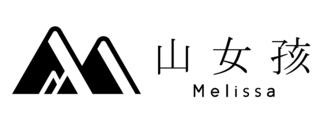
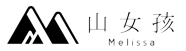










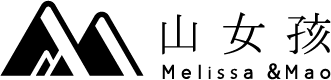








 留言列表
留言列表